【初心者】グラボ取り付けを検討するときに確認すること
CPU内臓グラフィックで遊んでいた僕ですが、遊べないゲームが出てきたのでゲーミングPC購入 or グラボを取り付けるかのどちらかをすることに…。
僕が遊びたいゲームは「NieR:Automata」
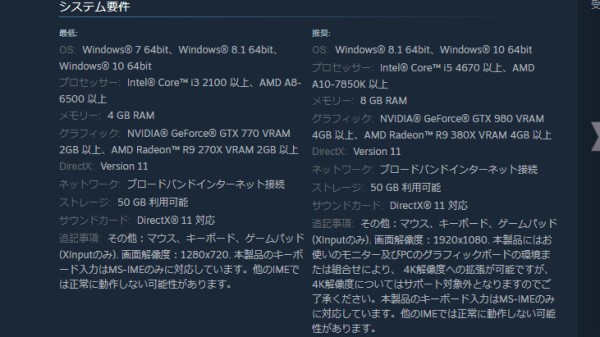
出典:Steam「NieR:Automata」ストアページより
僕が使っているPCのスペックは…
- CPU:Intel Core i5-7500
- メモリ:16 GB RAM(8 GB × 2)
- グラフィック:HDグラフィックス630
上記のようになっていて、グラボだけが条件をクリアしていない状況だったので自分でグラボを取り付けることにしました。
初めてのグラボ選び
取り付けを考えているグラボは、CPUとの兼ね合いもあるということで「Core i5-7500」が発売された当時(2017年頃)に活躍していたグラボを中心にリストアップ。
- GTX 1070
- GTX 1660 SUPER
- GTX 1650 (補助電源なし)
- GTX 1050 Ti
※候補順
グラボを拡張するのに以下のような条件が揃っているか…
- 拡張スロットがあるか
- 電源容量が十分か
- 補助電源コネクタがあるか(必要な時のみ)
- 拡張スペースがあるか
まず確認する必要があります。
拡張スロットがあるか
デスクトップPCのマザーボードにはほとんど拡張スロットが最低1つはあるらしい…。
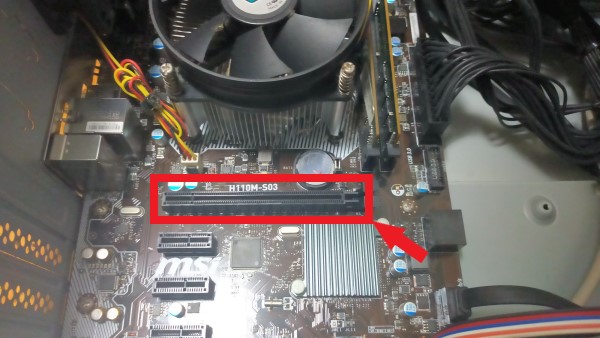
タスクマネージャーや仕様書で空きがあることを確認していましたが、僕のように「自分の目で見たものしか信じない!」って方は念のため確認しておいた方が良いでしょう。
電源容量が十分か
電源容量はPCの付属の仕様書や型番をググることで確認できるはずです。
僕はマウスコンピューター公式サイトのマイページから確認でき「350w」だと分かりました。
消費電力は各パーツの型番を調べることでも確認できますが、BTOメーカーさんが提供している「電源容量計算」ツールを使うのがチェック漏れ防止のためにもおすすめです。
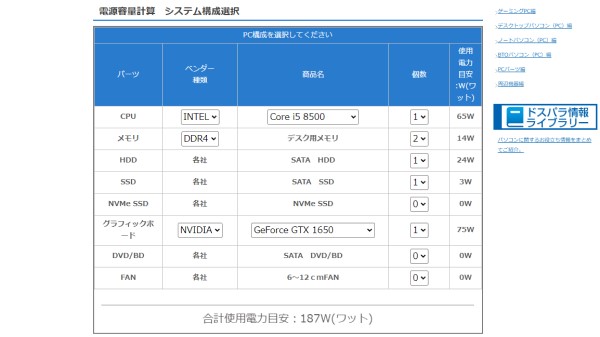 ※「Core i5-7500」はなかったので同じ消費電力のものを選択しました
※「Core i5-7500」はなかったので同じ消費電力のものを選択しました
出典:ドスパラ「電源容量計算(電源電卓)電源の選び方」より
僕はドスパラさんの公式サイトで計算させて頂きました。
電源容量の目安
電源容量は消費電力の1.3~2倍程度が目安とされているそうです。
ちなみに1.3~2倍程度と幅があるのは電源ユニットの品質や計算の仕方で色々と”説”があるようで明確に定まっておらず、どの説を信じるかはあなた次第…。
僕は間とって消費電力の「1.6倍」くらいで考えて、候補に上げていたグラボでは…
GTX 1660 SUPER → 電力がやや不安
GTX 1650 (補助電源なし) → イケる
GTX 1050 Ti → イケる
このような結果になり「GTX 1650」を取り付けることにしました。
補助電源コネクタがあるか
今回僕が取り付けることにした「GTX 1650(補助電源無し)」は補助電源無しなので、コネクタの有無は関係ありませんが、
「補助電源」が必要なグラボを購入するならコネクタは要確認です。
拡張スペースがあるか
最後にグラボがケースに収まるか…
 ※後日グラボを取り付けたあとの写真
※後日グラボを取り付けたあとの写真
購入するグラボの詳細情報に必ず寸法は記載されているはずなので必ずご確認を。
排熱にも関連してくるみたいなのでケースの大きさって結構大切なんですね(*´ε`*)
最後に
自分でグラボを取り付けることでゲーミングPCを購入するよりはるかに費用を抑えることができますが、それ相応のリスクもあります。
僕は保守的なので電力容量のところは結構悩んで無難なグラボを選びました。
僕と同じPCスペックでもう少し攻めている方もいますし、どの考え方を採用するかで選び方も全然変わってくると思います。
※攻めの性格なら「GTX 1660 SUPER」選んでたかも…。
選定が難しいなぁという時は実際に販売されている既成品のPCスペックをモデルにするのがリスクを一番回避しやすいかなと思いました。








ディスカッション
コメント一覧
まだ、コメントがありません